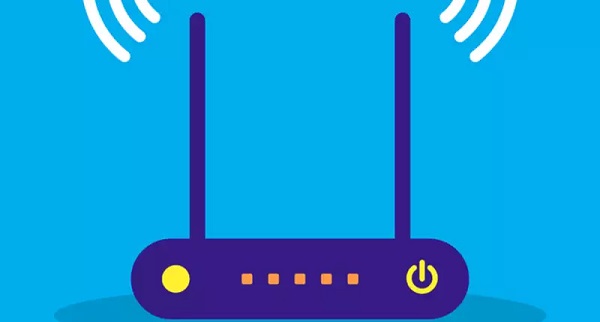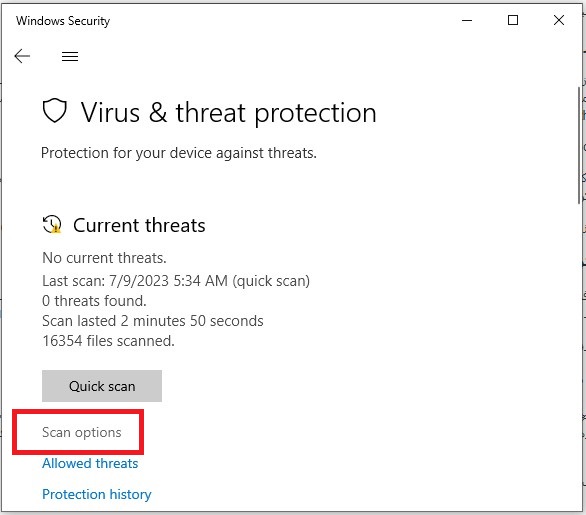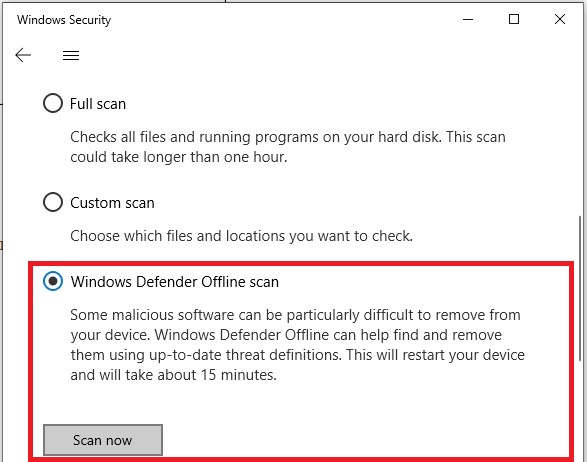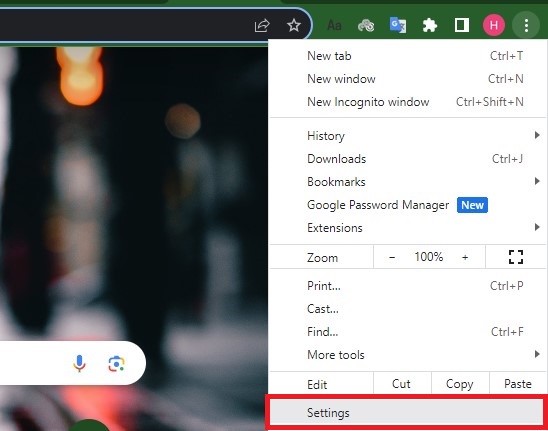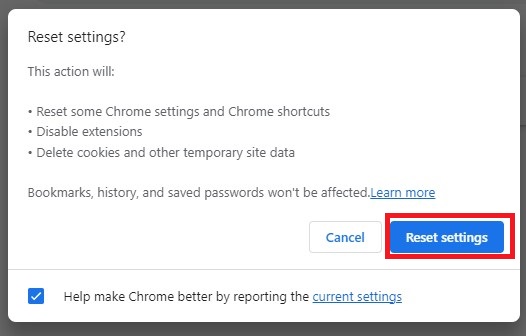لأسباب مختلفة ، قد تواجه أحيانًا خطأ Unusual Traffic أثناء البحث على Google 🚫 ولن تتمكن من متابعة البحث. في هذه المقالة من Nooh Freestyle ، سنعلم 9 طرق لحل مشكلة Unusual Traffic وحركة مرور Google غير العادية.
حل مشكلة المرور غير العادية لـ Google
ما هو خطأ "Unusual Traffic" في Google وكيفية إصلاحه
تحاول Google بانتظام منع برامج الروبوت من الدخول. عندما يرى نشاطًا مشبوهًا من جانبك أو ترسل العديد من الطلبات لإدخال صفحات مختلفة من Google في فترة زمنية قصيرة ، فسوف يتعرف عليك كروبوت وستتلقى الخطأ Our systems have detected unusual traffic from your computer network. Please try your request again later. في ما يلي ، سوف ندرس طرقًا مختلفة لحل مشكلة Google Captcha .
اكتشف حل أنظمتنا مشكلة خطأ عن طريق إعادة تشغيل الجهاز
إذا لم يتم تشغيل الهاتف أو الكمبيوتر أو ما إلى ذلك بشكل صحيح ، فإنه يتسبب في حدوث مشكلات في أجزاء مختلفة من الجهاز ، مثل Google. لذا أعد تشغيل جهازك مرة واحدة لإصلاح مشكلتك. بصرف النظر عن الجهاز ، يمكنك الخروج من متصفحك مرة واحدة وإدخاله مرة أخرى.
التحقق من الإنترنت لإصلاح مشكلة الخطأ. Our systems have detected unusual traffic
إذا كنت متصلاً بشبكة إنترنت بها عدد كبير من المستخدمين وتستخدم Google ، فستواجه خطأ Unusual Traffic بسبب الزيادة في عدد المستخدمين. لذا قم بتغيير الإنترنت الخاص بك والاتصال بإنترنت آخر. أيضًا ، إذا كان الإنترنت لديك ضعيفًا ، فقم بزيادة سرعة الإنترنت لديك عن طريق زيادة سرعة المودم الخاص بك .
إصلاح رسالة خطأ Google باستخدام برنامج IP Changer
أحد الأسباب الرئيسية لمواجهة هذا الخطأ في Google هو الحجم الكبير لاستخدام هذه الخدمة. في هذه الحالة ، تتمثل إحدى الطرق التي يمكنك من خلالها حل مشكلتك في استخدام برنامج IP changer. إذا كنت تستخدم هذه البرامج منذ البداية ، ولكنك لا تزال تواجه هذا الخطأ ، يمكنك تغيير الخادم أو طريقة تغيير IP الخاص بك.
حل Captcha لإصلاح ايرور Unusual traffic from your computer network
قد تواجه خطأ عندما يتعرف عليك برنامج Google الآلي عن طريق الخطأ. في هذه الحالة ، يمكنك النقر أولاً على خيار I’m not a robot. مع هذا ، سيتم فتح Captcha لك. حدد الصور المطلوبة حسب النص وانقر فوق Verify.
البحث في Google كثيرًا
إذا كنت قد بحثت في العديد من الموضوعات المختلفة في وقت قصير ، فقد يكون الخطأ Unusual Traffic هو السبب. لهذا السبب ، يجب عليك الخروج من المستعرض الخاص بك لفترة من الوقت وعدم إجراء أي عمليات بحث لإصلاح مشكلة Google.
افحص Windows وأصلح مشكلة المرور غير العادية لـ Google
تسبب إصابة Windows بالفيروسات والبرامج الضارة في مواجهة أجزاء مختلفة منه للمشاكل وتواجه البرامج المختلفة أخطاءً مختلفة. لذلك ، عندما تواجه الخطأ الذي Our systems have detected في Google ، قم بفحص Windows باستخدام Windows Defender . لفحص Windows ، أدخل Settings من خلال قائمة Start ثم انتقل إلى Update & Security> Windows Security> Virus & threat protection.
انقر فوق Scan options.
أخيرًا ، قم بتمكين خيار Windows Defender Offline Scan وانقر فوق Scan لبدء الفحص.
يحتوي متصفح Chrome أيضًا على أداة يمكنك استخدامها لفحص Windows. تقوم هذه الأداة بفحص Windows وتجد البرنامج الذي تسبب في حدوث مشكلات في تشغيل Google. لاستخدام هذه الأداة ، افتح متصفح Chrome. انقر على النقاط الثلاث في أعلى اليمين. حدد Settings من القائمة التي تفتح.
في القائمة اليسرى ضمن قسم Advanced ، ابحث عن خيار Reset and Clean up وانقر فوقه. أخيرًا ، انقر فوق "Find" على الجانب الأيمن من الصفحة للعثور على البرنامج المشكل.
الوظائف الإضافية المثبتة على المتصفح هي سبب مشكلة الخطأ Our systems have detected
هناك العديد من المكونات الإضافية للمتصفحات. إذا لم تقم بتثبيت هذه الملحقات من مصدر موثوق ، فقد تصيب متصفحك وستواجه العديد من الأخطاء. لذلك ، إذا واجهت هذه المشكلة بعد تثبيت مكون إضافي في متصفحك ، فيجب عليك تعطيل أو حذف المكون الإضافي الخاص بك. للقيام بذلك ، انقر فوق رمز الامتدادات ثم حدد Manage Extensions.
الآن يمكنك تعطيل المكونات الإضافية المختلفة الخاصة بك. انقر فوق "Remove" لإزالة أي وظيفة إضافية تمامًا.
استخدم متصفحًا آخر لحل مشكلة المرور غير العادية التي تواجهها Google
سبب آخر لمواجهة مشكلة مرور Google غير عادية هو متصفحك. في بعض الأحيان تواجه المستعرضات الخاصة بك مشاكل مختلفة. في هذه الحالة ، يمكنك حل مشكلتك بسهولة عن طريق تغيير متصفحك. هناك متصفحات مختلفة يمكنك استخدامها للبحث على Google.
أصلح رسالة خطأ Google عن طريق إعادة ضبط المتصفح
إذا لم تنجح أي من الطرق المذكورة أعلاه في حل مشكلة حركة المرور غير العادية لـ Google ، فيمكنك إعادة تعيين متصفحك. كن حذرًا ، من خلال إعادة ضبط المتصفح ، ستعود جميع إعداداته إلى الحالة الافتراضية. لهذا ، أدخل Settings المتصفح. حدد Reset settings من القائمة الموجودة على اليسار. انقر فوق Restore settings to their original defaults على الجانب الأيمن.
في المربع الذي سيفتح لك ، انقر فوق Reset settings.
تعليقاتكم واقتراحاتكم؟
في مقال اليوم ، تحدثنا عن كيفية حل Our systems have detected unusual traffic from your computer network. هل تمكنت من استخدام الطرق المذكورة أعلاه لإصلاح هذا الخطأ؟ يمكنك مشاركة آرائك واقتراحاتك وخبراتك في مجال حل مشكلة Google captcha معنا في قسم التعليقات.